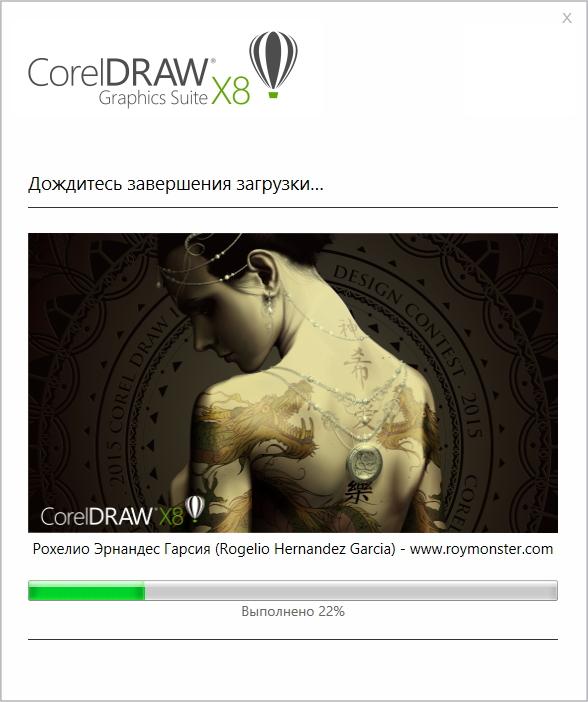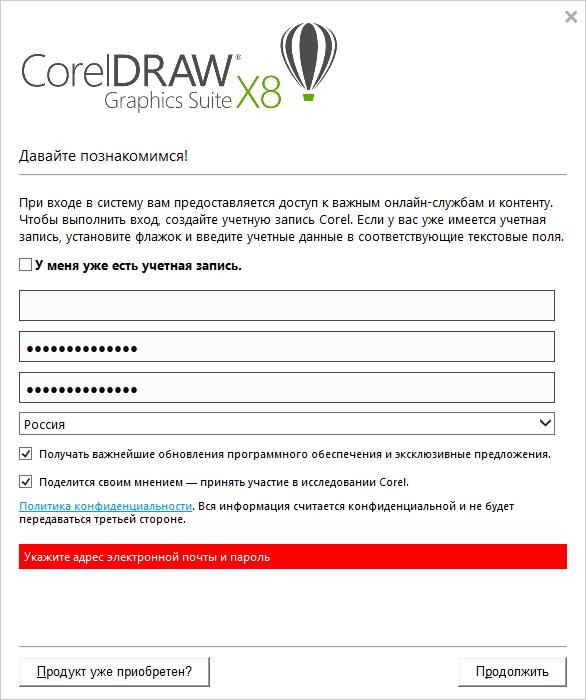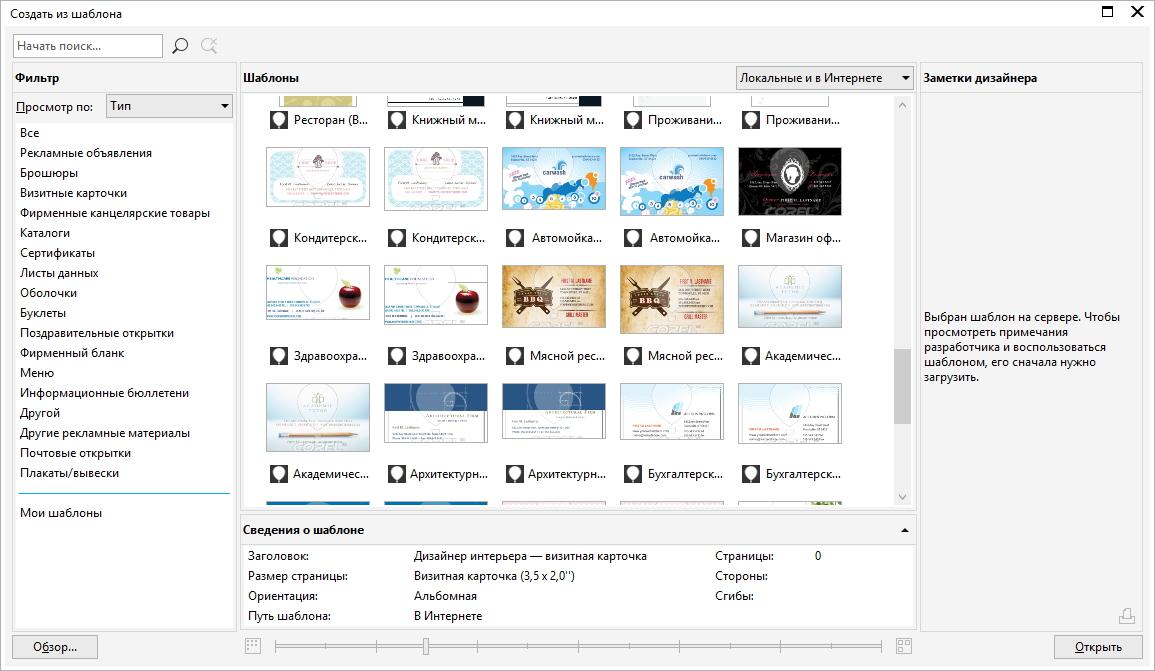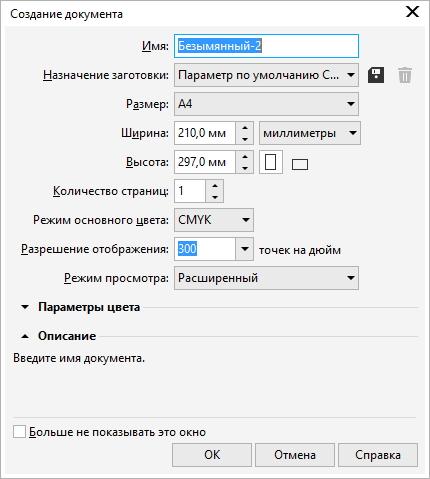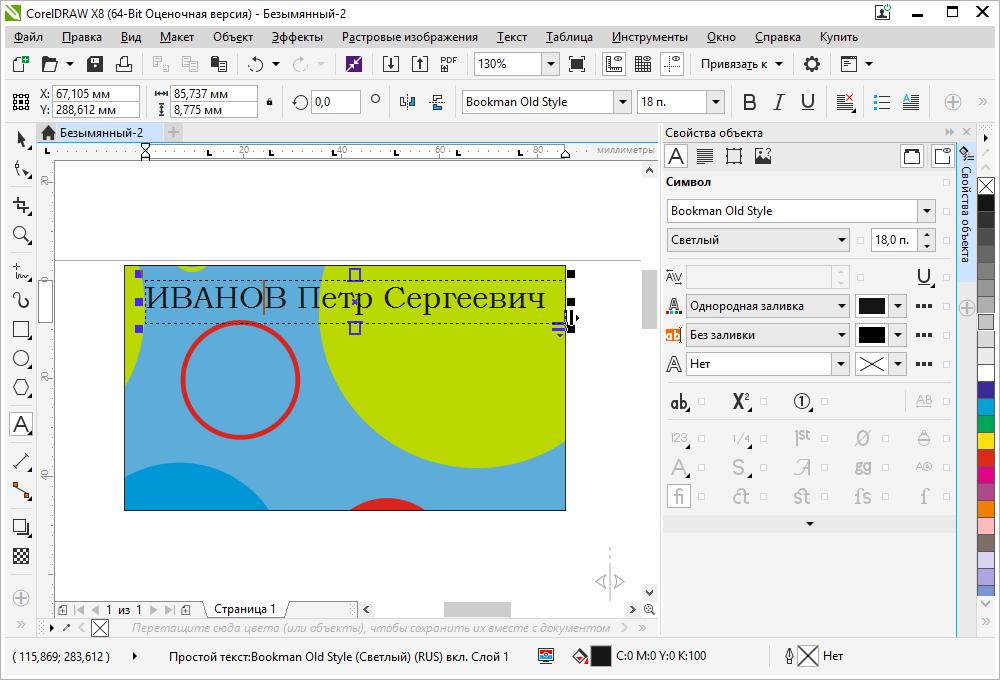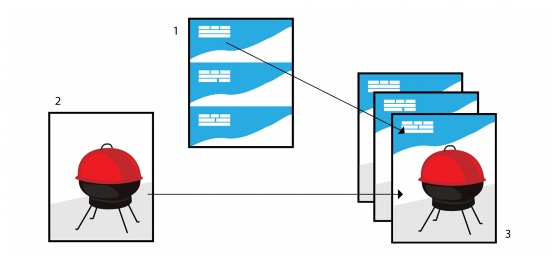Как сделать каталог в короле
Подготовка макета в Corel Draw для типографии
Что нужно, чтобы напечатать листовки?
Кто-то скажет: «Хороший дизайн, концепция и содержание». И будет прав.
Кто-то скажет: «Найти типографию, где напечатают качественно и в срок». И тоже будет прав.
Когда у нас есть дизайн и типография, то нужно подготовить макет. Чтобы после печати получить искомый результат в идеале запросить в типографии требования к подготовке файла, особенно если речь идет о печати сложной продукции (конгрев, печать Pantone, тиснение, вырубка и прочие полиграфические изыски).
Но если нам нужны обычные листовки, визитки или буклеты, то достаточно следовать простым, но важным правилам подготовки макета.
Правила подготовки макета к печати
Формат изделия в макете и формат изделия, которое вы хотите получить должны соответствовать друг другу. То есть если нужны листовки А5, то мы не отправляем на печать файл формата А1 (его обязательно нужно масштабировать до размеров А5).
Где посмотреть?
Информация о формате в Corel Draw находится в верхнем левом углу на панели инструментов.
Вылеты — дополнительное пространство цветовых элементов макета на 3-5 мм за край изделия, чтобы линия реза, даже в случае сильной погрешности, шла через закрашенную область.
Как сделать?
Кликаем в Corel Draw по вкладке Макет, выбираем Параметры страницы.
Вылеты в макете будут выделены пунктирной линией.
При подготовке макета всегда выставляется цветовая модель CMYK, так как печатная машина выводит краски именно в этой цветовой модели, если в макете прописана цветовая модель RGB, то при печати можно получить менее яркие цвета.
Переведите все элементы из RGB в CMYK. Вы увидите изменения цветов макета и получите более ясное представление о том, как макет будет выглядеть на печати.
Цветовая модель RGB — для монитора, цветовая модель CMYK — для печати.
Для печати подходят изображения с разрешением только 220-300 dpi в масштабе 1:1. Низкое разрешение приводит к потере качества изображения.
Перед сдачей в печать вся текстовая информация в макете должна быть переведена в кривые (шрифты – в графический объект). Иначе при открытии файла в типографии (если это не стандартный шрифт) в макете могут оказаться непонятные символы.
Как сделать?
Перевод шрифта в кривые можно сделать с помощью команды Ctrl+Q или вызвать меню правой кнопкой мыши и выбрать Преобразовать текст в кривую.
Сомневаетесь в правильности подготовки файла? При оформлении заказа на Смартпринт.рф вы можете отправить макет на проверку специалисту допечатной подготовки.
Как подготовить макет в CorelDRAW
При создании файла в CorelDRAW выставляйте размер страницы, который соответствует конечному (обрезному) формату. Т.е. если вы создаете документ формата А4, то должны создать файл размером 210х297 мм. Создавайте документ в режиме CMYK, используйте наш цветовой профиль ISO Coated v2 300% (ECI)
При использовании фона (заливки или растрового изображения) и иных элементов, которые расположены в край формата, должны быть сделаны «вылеты», то есть все эти элементы должны выходить за обрезной формат не менее чем на 3 мм.
Все важные элементы макета: логотипы, текст, линии оформления и т.д., должны быть расположены на расстоянии не менее чем в 3 мм от обрезного формата (охранное поле).
Растровые изображения должны иметь:
Использование слишком сложных векторных объектов (объектов, содержащих большое количество опорных точек) не рекомендуется.
Рабочее пространство Corel по умолчанию прозрачное, поэтому то пространство изделия, которое должно остаться белым (без заливки) в макете необходимо обозначить белым фоном (фигурой с белой заливкой).
При экспорте файла в PDF обратите внимание на вкладку «Общее», важный момент что бы там была совместимость с PDF/X-1а.
Во вкладке «Цвет» проверьте, что у вас выбран верный режим и цветовой профиль (CMYK/ ISO Coated v2 300% (ECI) – 1.74 МБ).
Если у вас есть сложные объекты и заливки (тени, линзы, прозрачности, пост-скрипт заливки, текстурные заливки, Power Clip, сетчатый градиент (Gradient Mesh)), то во вкладке «Объекты» поставьте галочку в пункте «Отображать сложные заливки как изображения».
Во вкладке допечатная подготовка поставьте галочку у пункта «Порог выхода за обрез» и в окне рядом поставьте размер вылетов не менее 3-х мм.
Если у вас есть проблемы или ошибки, вы можете их увидеть в последней вкладке.
При сохранении таким способом мы не гарантируем, что при печати не возникнет проблем с макетом. Для большей уверенности самостоятельно растрируйте все сложные объекты и заливки,
Вы можете открыть вкладку «Растровые изображения» и выбрать пункт «Преобразовать в растровое изображение»
А затем выставить нужное вам значение в открывшимся окне.
преобразуйте все шрифты в кривые
Что бы не выискивать все нужные вам текста, откройте вкладку «Правка», пункт «Поиск и замена», подпункт «Поиск текста»
Когда все шрифты выделены, перейдите на вкладку «Объект», пункт «Преобразовать в кривую» или сочетание клавиш Ctr+Q
и проверьте, что бы все встроенные изображения были правильного цветового режима.
После того как вы сделали макет, не забудьте сохранить превью и сделать мокап для демонстрации результатов заказчику.
Стоит верстать каталог на CORELE
RuSSS_k
Участник
В моем случае я так делаю.
Создаю общий дизайн, соблюдая требованиям типографии
? Картинки редактироваю в фотошопе с разрешением 300dpi, сохраняю в формате TIFF, импорт в корел и так далее.
Как вы думаете это правильный способ
Злобный юзер
Ответ: Стоит верстать каталог на CORELE
можно сверстать и в корел, но при большом колличестве удобней работать в индизе или в том же пейдже!
Тем более если есть умения работы в пейдже, то с индизом можно легко освоится
dik973
Ответ: Стоит верстать каталог на CORELE
Картинки к корелу и пижаме имеют весьма относительное отношение, они их собственно не трогают, если не применять спец средства.
Выбор я думаю нужно делать относительно количества страниц и текста.
Если текста больше 5-10 абзацев и выключка Justif. однозначно не корел. Если страниц больше 12 ИМХО тоже не корел.
denisgrim
Участник
Ответ: Стоит верстать каталог на CORELE
верстайте в Кореле постранично или разворотами а потом publish to PDF. Если знакомы с элементарной техникой безопасности при работе в Кореле, то у вас всё получится. От вёрстки из Корела ещё ни один препрессер не умер
Злобный юзер
Ответ: Стоит верстать каталог на CORELE
Не по теме:
не умер, конечно, только мучился долго в припадках)
dizzy
Участник
Ответ: Стоит верстать каталог на CORELE
Конечно нет! Загоняете все в Корел, там дизайн делаете и все такое. Согласовываете с заказщиком, а после согласования битмапы пинаете через corob в шоп. Там ретушируете и через его же пинаете обратно. Corob найдете по поиску в разделе Автоматизация. Кстати сейчас тестирую его на предмет автоматического обновления после редактирования.
А пуперпроблемы Корела на рипе, это страшные сказки сдернутые из листовок немецко-фашисткой агитации.
mr_pupkin
Гость
Ответ: Стоит верстать каталог на CORELE
Вы бы лучше книжку по индезу прочли. Рано вобще-то задаваться такими вопросами зная (поверхностно) 12-й корел и пижаму. Вы тут отметились что в 12-м работаете. Так вот если вы собрались в кореле ВЕРСТАТЬ то перейдите на Х3. Хотя бы потому что в нем гораздо больше верстальных фич. И в принципе в Х3 верстать уже можно (не так геморно и более менее качественно)
Народ конечно и до Х3 в кореле верстал (так что шум стоял). Да за очень редким исключением это позор один а не верстка.
Как создать визитку с помощью CorelDraw
ColrelDraw – это редактор векторной графики, который получил большую популярность в рекламном бизнесе. Как правило в этом графическом редакторе создаются различные брошюры, рекламные листовки, плакаты и многое другое.
Также CorelDraw можно использовать и для создания визитных карточек, причем сделать их можно как на основе имеющихся специальных шаблонов, так и «с нуля». А как это сделать рассмотрим в этой статье.
Итак, начнем с установки программы.
Установка CorelDraw
Установить этот редактор графики не составит труда. Для этого необходимо скачать установщик с официального сайта и запустить его. Далее установка выполнится в автоматическом режиме.
После того, как программа полностью установиться от вас потребуется регистрация. Если учетная запись уже есть, то достаточно будет лишь авторизоваться.
Если учетных данных еще нет, тогда заполняем поля формы и жмем «Продолжить».
Создание визитных карточек с помощью шаблона
Итак, программа установлена, а значит можно приступать к работе.
Запустив редактор, мы сразу попадаем в окно приветствия, откуда и начинается работа. На выбор предлагается либо выбрать уже готовый шаблон, либо создать пустой проект.
Для того, чтобы было проще делать визитку, воспользуемся уже готовыми шаблонами. Для этого выберем команду «Создать из шаблона» и в разделе «Визитные карточки» выберем подходящий вариант.
Далее остается только заполнить текстовые поля.
Однако, возможность создавать проекты из шаблона доступна только для пользователей полной версией программы. Для тех, кто использует пробную версию придется сделать макет визитки самому.
Создание визитной карточки «с нуля»
Запустив программу, выбираем команду «Создать» и задаем параметры листа. Здесь можно оставить значения по умолчанию, поскольку на одном листе А4 мы сможем разместить сразу несколько визиток.
Теперь создаем прямоугольник с размерами 90х50 мм. Это будет наша будущая карточка
Далее, увеличиваем масштаб, чтобы было удобно работать.
Затем необходимо определиться со структурой карточки.
Для демонстрации возможностей, давайте создадим визитку, для которой установим в качестве фона какое-нибудь изображение. А также разместим на ней контактную информацию.
Изменение фона карточки
Начнем с фона. Для этого выделим наш прямоугольник и нажмем правую кнопку мышки. В меню выбираем пункт «Свойства», в результате мы получим доступ к дополнительным настройкам объекта.
Здесь выбираем команду «Заливка». Теперь мы можем выбрать фон для нашей визитки. Среди доступных вариантов есть обычная заливка, градиент, возможность выбора изображения, а также заливки текстурой и узором.
Для примера выберем «Заливка полноцветным узором». К сожалению, в пробной версии доступ к узорам сильно ограничен, поэтому, если вас не устроят доступные варианты, то можно воспользоваться заранее подготовленным изображением.
Работа с текстом
Теперь остается разместить на визитной карточке текст с контактной информацией.
Для этого воспользуемся командой «Текст», которую можно найти на левой панели инструментов. Разместив область текста в нужном месте, введем необходимые данные. А далее можно изменить шрифт, стиль начертания, размер и прочее. Делается это, как и в большинстве текстовых редакторов. Выделяем нужный текст и после этого задаем необходимые параметры.
После того, как вся информация будет внесена, визитку можно скопировать и разместить несколько копий на одном листе. Теперь же остается только распечатать и вырезать.
Таким образом, с помощью простых действий можно создавать визитки в редакторе CorelDraw. При этом конечный результат будет напрямую зависеть от ваших навыков работы в этой программе.
Как сделать каталог в короле
Быстрые ссылки на процедуры, описанные на этой странице:
Использование слияния при печати
CorelDRAW позволяет объединять текст источника данных с рисунком. При слиянии документов можно создать несколько различных копий рисунка. Слияние документов можно использовать для создания персонализированных документов, таких как списки рассылки, анкеты и документы целевого маркетинга, в которых каждый печатаемый документ содержит определенную информацию, полученную из записи источника данных, в том числе текстового файла или источника данных ODBC (файл Microsoft Excel или Microsoft Access).
При слиянии документов в приложении CorelDRAW создается документ-форма, который объединяется с источником данных. Узор и макет объединенного документа берутся из документа-формы. Во время слияния информация для рисунка берется из источника данных. CorelDRAW поддерживает следующие файлы источника данных: текстовые файлы (TXT), файлы, значения которых разделяются запятой (CSV), файлы RTF (Rich Text Format) и файлы, которые невозможно открыть в источнике данных ODBC.
Документ источника данных (1), документ-форма (2) и объединенные документы (3)
Создание файла источника данных
Информация в файле источника данных организованна в виде полей и записей. Поле может содержать один или несколько символов. Поля могут содержать как буквенно-цифровые данные, так и только цифровые данные. Например, запись может включать имя, фамилию, адрес и другую контактную информацию. Каждый элемент в записи, например имя, фамилия или адрес, распознается как поле. Запись может содержать одно или несколько полей.
Можно создать файл источника данных или импортировать уже существующий файл. Файл с текстовыми данными можно создать с помощью CorelDRAW или текстового редактора. Сведения в файле источника данных можно в любое время отредактировать.
Создание документа-формы
Документы-формы создаются точно так же, как и обычные рисунки. Однако при создании документов-форм вставляются поля слияния, которые во время слияния заменяются информацией из источника данных.
Установка связи между документом-формой и файлом источника данных
Во время создания файла данных с помощью CorelDRAW или при импорте существующего файла данных в CorelDRAW между файлом данных и документом-формой устанавливается связь. Эта связь сохраняется вместе с документом и не может быть изменена.
Выполнение слияния
CorelDRAW предоставляет различные параметры вывода объединенных документов. Объединенный документ можно распечатать или сохранить в новом документе. Во время печати объединенного документа выполняется слияние документа-формы и файла источника данных. При сохранении объединенного файла в новом файле приложение выполняет слияние документа-формы с данными из файла источника данных в новом файле CorelDRAW. Этот файл можно использовать для предварительного просмотра вывода печати, а также для выполнения незначительных настроек перед печатью. Для внесения значительных изменений, таких как добавление полей слияния, изменение их расположения или добавление новых записей, необходимо использовать документ-форму.